「Google Notebook」に新機能、公開や共同編集が可能に
Googleは、オンラインスクラップサービス「Google Notebook」に新機能を追加した。まとめたメモをWeb全体に公開したり、ほかの人を招待して共同で編集したりできるようになった。
Googleは、オンラインスクラップサービス「Google Notebook」に新機能を追加した。新機能は以下の4つだ。
- ノートブックの公開および共同編集
- ノートのドラッグ&ドロップでの移動
- 削除したノートブックの復活
- Google Homepageへの表示
ノートブックの公開と共同編集
Google Notebookに、共同で編集したい人を招待し、共有のノートブックを作ることができる機能と、まとめたノートブックをWeb全体に公開する機能が新しく追加された。この2つの機能は、同社のオンラインワープロサービス、「Writely」とも共通している。共同編集や公開は個別のノートブックごとに指定できる。
共同編集をするときの手順は、まず、ノートブック右上にリンクが表示されている「Sharing options」のページで共同作業したい人ののメールアドレスを入力すると、入力したメールアドレスに招待メールが届く。届いたメール内のURLをクリックすると、共有ノートブックにジャンプし、編集できるようになる。招待されたユーザーがGoogleアカウントを持っていない場合は、取得したあとにGoogle Notebookを利用することになる。
ノートブックを公開する場合は、「Sharing options」のページ内にある「Publish this notebook(make a public web page)」で「Yes」を選択する。「Author's name」として、ノートブック作者の名前の入力を求められる。ここが空欄のままでは公開できないので注意が必要だ。公開されるURLは、「Publish this notebook」の選択肢の右側に表示される。
同じアカウントで複数のノートブックを公開すると、「Notebooks by (Author's name)」という、公開しているノートブック一覧のページが自動的に作られる。
ドラッグ&ドロップで、ノートを移動
個別のノートをドラッグ&ドロップで移動できるようになった。同一のノートブック内で上下の移動もできるし、別のノートブックに移すこともできる。
削除したノートブックを、ごみ箱から復元
「Trash」(ごみ箱)に入れたノートブックを復活できるようになった。
左側のメニューから「Trash」をクリックすると、現在ごみ箱に入っているノートブック一覧が表示される。「Restore」をクリックすると、ごみ箱から出て、左側のノートブック一覧に復活する。「Delete Forever」を選んで完全に消すこともできる。
なお「ごみ箱」に入れて30日経ったノートブックは、完全に消えてしまう。
Google Homepageに更新を表示
Google Notebookの最新の更新を、カスタマイズ可能な個人用ポータル「Google Homepage」に表示できるようになった。Google Homepageから直接ノートを追加したり、編集したりもできる。
関連記事
 会社でスクラップしたWebサイトを帰省先のPCで見る
会社でスクラップしたWebサイトを帰省先のPCで見る
お盆休みに一家で帰省する方も多いのではないか。帰省先の実家でWebサイトを確認したい時に、簡単にアクセスできる「Google Notebook」を使ってみよう。 オンラインワープロ「Writely」を使ってみました
オンラインワープロ「Writely」を使ってみました
オンラインで「Word」のように使える無料サービス「Writely」が、再び一般登録可能になった。Web上にある利点を生かして、他の人と共同で文書を編集したり、Webに公開したりしてみよう。- Webページの記事を素早くスクラップする
インターネット上で見つけた記事の一部や思いついたアイディアをサクサク保存できるソフトを紹介しよう。  Google、デスクトップ検索新版など新サービスを一挙公開
Google、デスクトップ検索新版など新サービスを一挙公開
「Google Desktop 4」のほか、コミュニティーサービスの「Google Co-op」、ノート保存サービスの「Google Notebook」、検索動向をチェックできる「Google Trends」が公開された。
関連リンク
Copyright © ITmedia, Inc. All Rights Reserved.
アイティメディアからのお知らせ
人気記事ランキング
- 「コーディングはAI任せ」でエンジニアは何をする? AWSが示す、開発の新たな“主戦場”
- サイバー攻撃よりシンプルな脅威 北大で起きた“アナログ侵入”の教訓
- Reactの重大脆弱性「React2Shell」悪用拡大 215万件に影響の可能性
- Gmailが抱える死角とは? 攻撃に気付けない日本企業の危ういメールセキュリティ【ユーザー調査集】
- AWS、UIを操作するAIエージェントを提供開始 安定動作や統合性をどう実現した?
- 生成AIの次に来るのは「フィジカルAI」 NVIDIAが語る、普及に向けた「4つの壁」
- AI、量子、Web 4.0の融合が招くリスクとは? チェック・ポイントが2026年のセキュリティ予測
- NTTドコモ、1億人データを活用したAIエージェント実践 普及の鍵は「期待させ過ぎない」こと
- NEC 業務ノウハウを自動抽出、資産化するAIエージェントを提供開始 属人業務の行方は
- CVSSは「10.0」 ReactとNext.jsにリモートコード実行の脆弱性
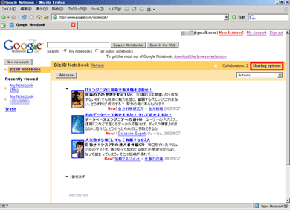
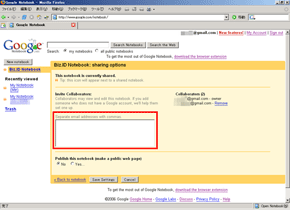

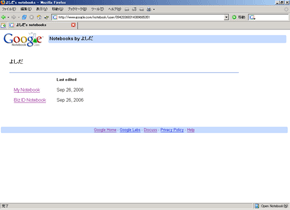
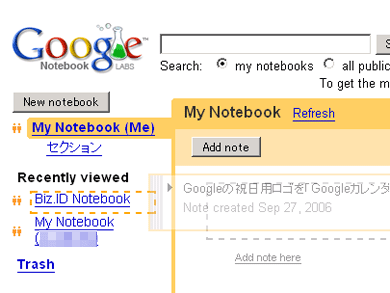 「My Notebook」に入っている「Googleの祝日用ロゴを……」というノートを「Biz.ID Notebook」にドラッグ&ドロップで移動
「My Notebook」に入っている「Googleの祝日用ロゴを……」というノートを「Biz.ID Notebook」にドラッグ&ドロップで移動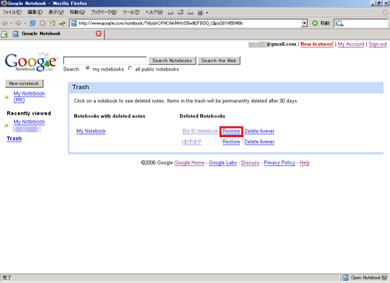
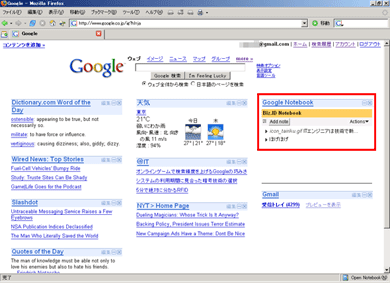
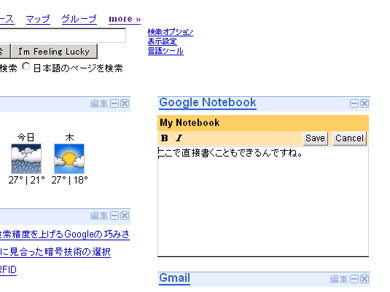 Google HomepageからGoogle Notebookを直接編集することもできる
Google HomepageからGoogle Notebookを直接編集することもできる